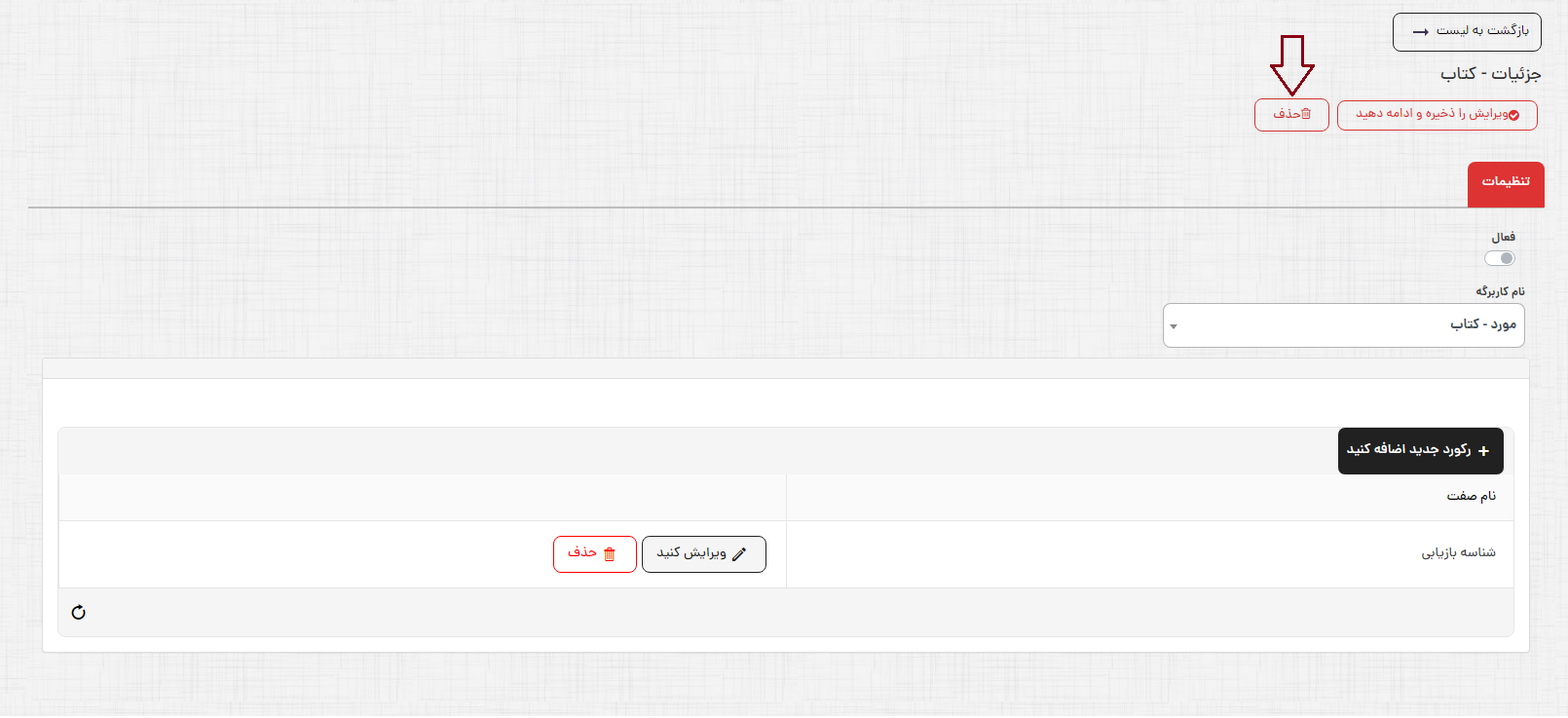Metadata Management/Basic Definitions/Profile Validation Settings: تفاوت میان نسخهها
(صفحهای تازه حاوی «{{DISPLAYTITLE:تنظیمات کاربرگه}} <div style='text-align: left;'> برگشت به صفحه قبل </div>» ایجاد کرد) |
بدون خلاصۀ ویرایش |
||
| خط ۳: | خط ۳: | ||
[[Metadata_Management/Basic_Definitions/Worksheet|برگشت به صفحه قبل]] | [[Metadata_Management/Basic_Definitions/Worksheet|برگشت به صفحه قبل]] | ||
</div> | </div> | ||
=مقدمه= | |||
در نرم افزار لیبرا به منظور جلوگیری از ایجاد پروفایلهای تکراری در سطوح مختلف بخش «تنظیمات کاربرگه» طراحی شده است. با استفاده از این بخش امکان تعیین صفات به منظور کنترل کردن مقادیر آن در هنگام ساخت پروفایلهای فراداده ای فراهم شده است. با استفاده از این بخش صفات مورد نظر را در کاربرگه مربوط به سطح مورد نظر تعیین نمایید. پس از تعیین صفت یا صفات دلخواه در این قسمت، سیستم در زمان ایجاد یا ویرایش پروفایل فرادادهای مقادیر وارد شده در این صفات را کنترل کرده و از ساخت پروفایل تکراری جلوگیری خواهد کرد. | |||
=نحوه دسترسی = | |||
نحوه دسترسی به این بخش به شرح زیر است:<br> | |||
مدیریت فراداده>تعاریف پایه>تعریف پروفایل>تنظیمات کاربرگه<br><br> | |||
[[پرونده:تنظیمات کاربرگه-1.png]] | |||
=ایجاد= | |||
جهت تعیین صفت یا صفات مورد نظر برای جلوگیری از ساخت پروفایل تکراری در سیستم مراحل زیر را انجام دهید.<br> | |||
دکمه "جدید اضافه کن" را در این بخش انتخاب نمایید.<br><br> | |||
[[پرونده:تنظیمات کاربرگه-2.png]]<br><br> | |||
دکمه "فعال" را به منظور فعال شدن تنظیمات انتخاب نمایید. (در صورت غیر فعال بودن این گزینه، این تنظیمات اعمال نخواهد شد.)<br> | |||
در صفحه باز شده در فیلد "نام کاربرگه"، کاربرگه مربوط به سطح مورد نظر را انتخاب نمایید.<br><br> | |||
[[پرونده:تنظیمات کاربرگه-3.png]]<br><br> | |||
پس از انتخاب کاربرگه بر روی دکمه "ویرایش را ذخیره و ادامه دهید" کلیک نمایید.<br><br> | |||
[[پرونده:تنظیمات کاربرگه-4.png]]<br><br> | |||
پس از انتخاب این دکمه جدولی برای افزودن صفات به منظور کنترل تکراری نبودن مقادیر این صفات در هنگام ایجاد یا ویرایش پروفایلهای فراداده ای نمایش داده میشود.<br> | |||
برای افزودن صفات بر روی دکمه "رکورد جدید اضافه کنید" کلیک نمایید. <br><br> | |||
[[پرونده:تنظیمات کاربرگه-5.png]]<br><br> | |||
با انتخاب این دکمه فهرستی از صفات مربوط به کاربرگه انتخاب شده نمایش داده میشود صفت مورد نظر را از لیست انتخاب نموده و بر روی گزینه "بروزرسانی" کلیک کنید. با انتخاب دوباره دکمه "رکورد جدید اضافه کنید" امکان افزودن صفات بیشتر وجود دارد.<br> | |||
پس از انتخاب صفات مورد نظر دکمه "ویرایش را ذخیره و ادامه دهید" را انتخاب نمایید.<br><br> | |||
[[پرونده:تنظیمات کاربرگه-6.png]]<br><br> | |||
=ویرایش= | |||
در صفحه اصلی این بخش فهرستی از کاربرگههایی که برای آنها صفات مربوط به کنترل تکراری بودن پروفایل فرادادهای تعیین شده است نمایش داده میشود این فهرست شامل اطلاعات "نام کاربرگه"، "سطح کاربرگه"، فعال یا غیر فعال بودن تنظیمات کاربرگه و تاریخ ایجاد است. <br><br> | |||
[[پرونده:تنظیمات کاربرگه-7.png]]<br><br> | |||
با استفاده از فیلدهای "نام کاربرگه" و "فعال یا غیر فعال بودن (تنظیمات کاربرگه)" امکان جستجو در این بخش وجود دارد.پس از جستجوی کاربرگه مورد نظر با کلیک بر روی نام کاربرگه وارد صفحه ویرایش آن شوید. <br><br> | |||
[[پرونده:تنظیمات کاربرگه-8.png]]<br><br> | |||
پس از ویرایش موارد مورد نظر دکمه "ویرایش را ذخیره و ادامه دهید" را انتخاب نمایید.<br><br> | |||
[[پرونده:تنظیمات کاربرگه-9.png]]<br><br> | |||
=حذف= | |||
پس از وارد شدن به صفحه ویرایش تنظیمات کاربرگه، با انتخاب دکمه "حذف" امکان حذف تنظیمات تعریف شده وجود دارد.<br><br> | |||
[[پرونده:تنظیمات کاربرگه-10.png]] | |||
نسخهٔ کنونی تا ۲۸ ژوئن ۲۰۲۳، ساعت ۰۶:۳۸
مقدمه
در نرم افزار لیبرا به منظور جلوگیری از ایجاد پروفایلهای تکراری در سطوح مختلف بخش «تنظیمات کاربرگه» طراحی شده است. با استفاده از این بخش امکان تعیین صفات به منظور کنترل کردن مقادیر آن در هنگام ساخت پروفایلهای فراداده ای فراهم شده است. با استفاده از این بخش صفات مورد نظر را در کاربرگه مربوط به سطح مورد نظر تعیین نمایید. پس از تعیین صفت یا صفات دلخواه در این قسمت، سیستم در زمان ایجاد یا ویرایش پروفایل فرادادهای مقادیر وارد شده در این صفات را کنترل کرده و از ساخت پروفایل تکراری جلوگیری خواهد کرد.
نحوه دسترسی
نحوه دسترسی به این بخش به شرح زیر است:
مدیریت فراداده>تعاریف پایه>تعریف پروفایل>تنظیمات کاربرگه
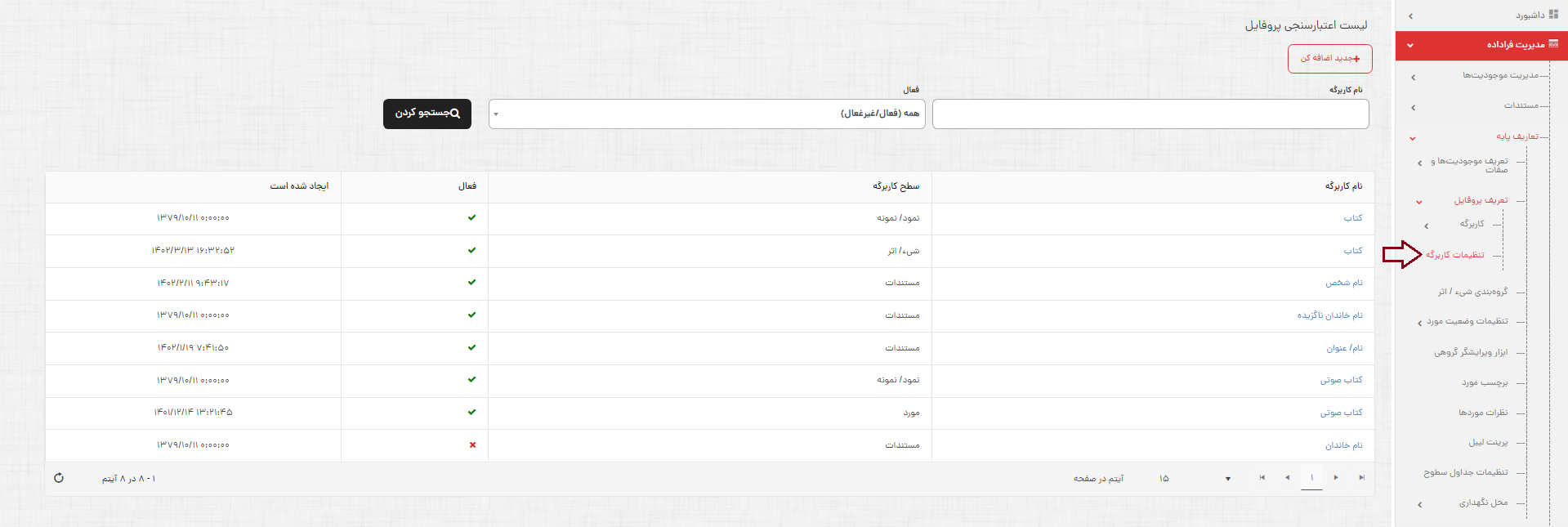
ایجاد
جهت تعیین صفت یا صفات مورد نظر برای جلوگیری از ساخت پروفایل تکراری در سیستم مراحل زیر را انجام دهید.
دکمه "جدید اضافه کن" را در این بخش انتخاب نمایید.
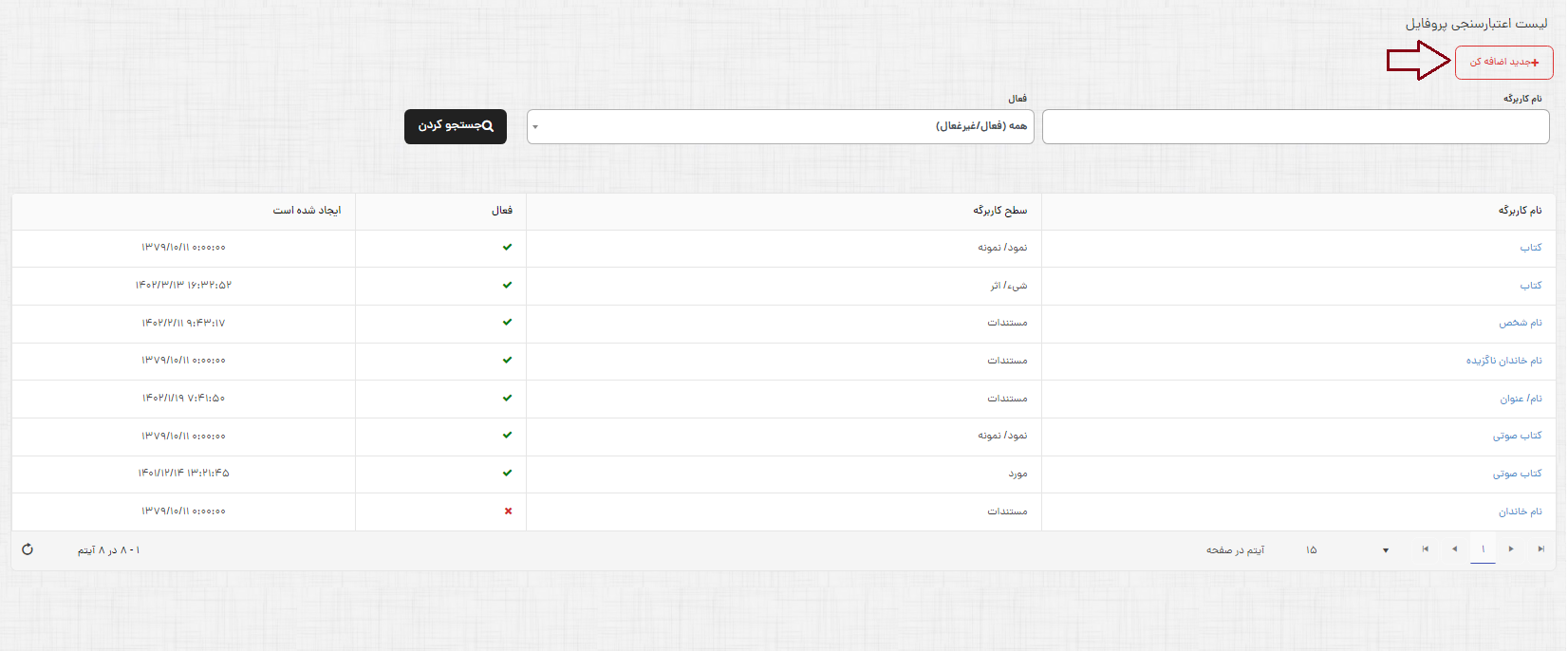
دکمه "فعال" را به منظور فعال شدن تنظیمات انتخاب نمایید. (در صورت غیر فعال بودن این گزینه، این تنظیمات اعمال نخواهد شد.)
در صفحه باز شده در فیلد "نام کاربرگه"، کاربرگه مربوط به سطح مورد نظر را انتخاب نمایید.
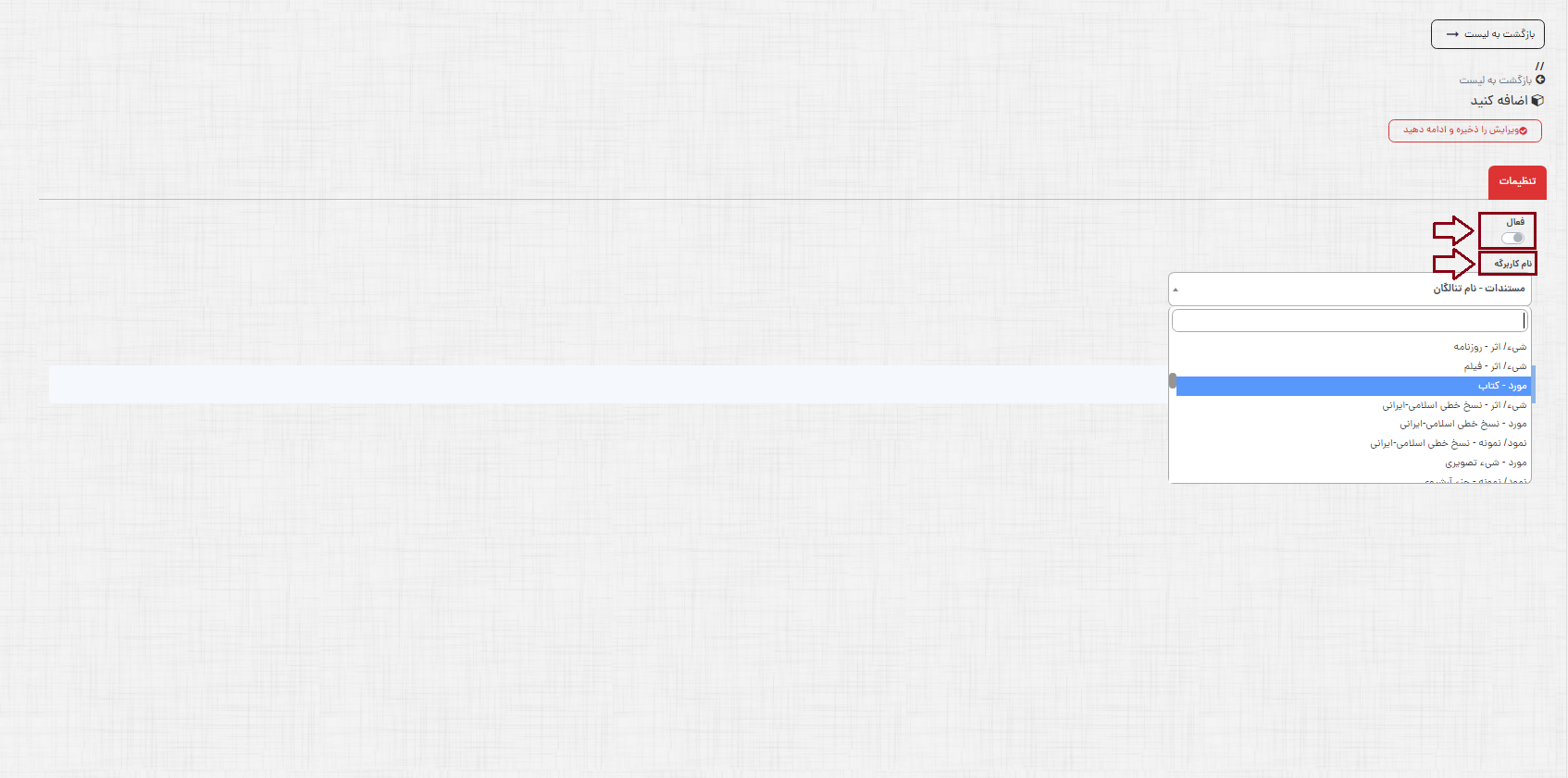
پس از انتخاب کاربرگه بر روی دکمه "ویرایش را ذخیره و ادامه دهید" کلیک نمایید.
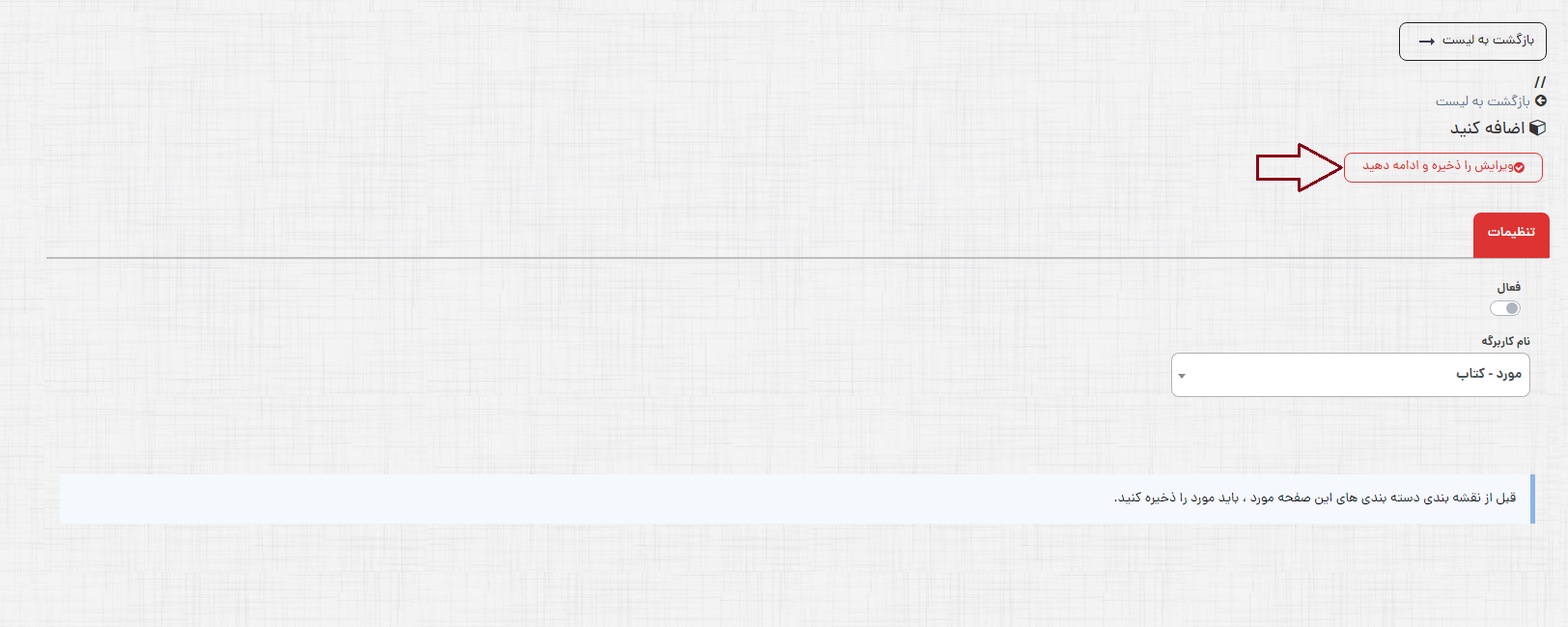
پس از انتخاب این دکمه جدولی برای افزودن صفات به منظور کنترل تکراری نبودن مقادیر این صفات در هنگام ایجاد یا ویرایش پروفایلهای فراداده ای نمایش داده میشود.
برای افزودن صفات بر روی دکمه "رکورد جدید اضافه کنید" کلیک نمایید.
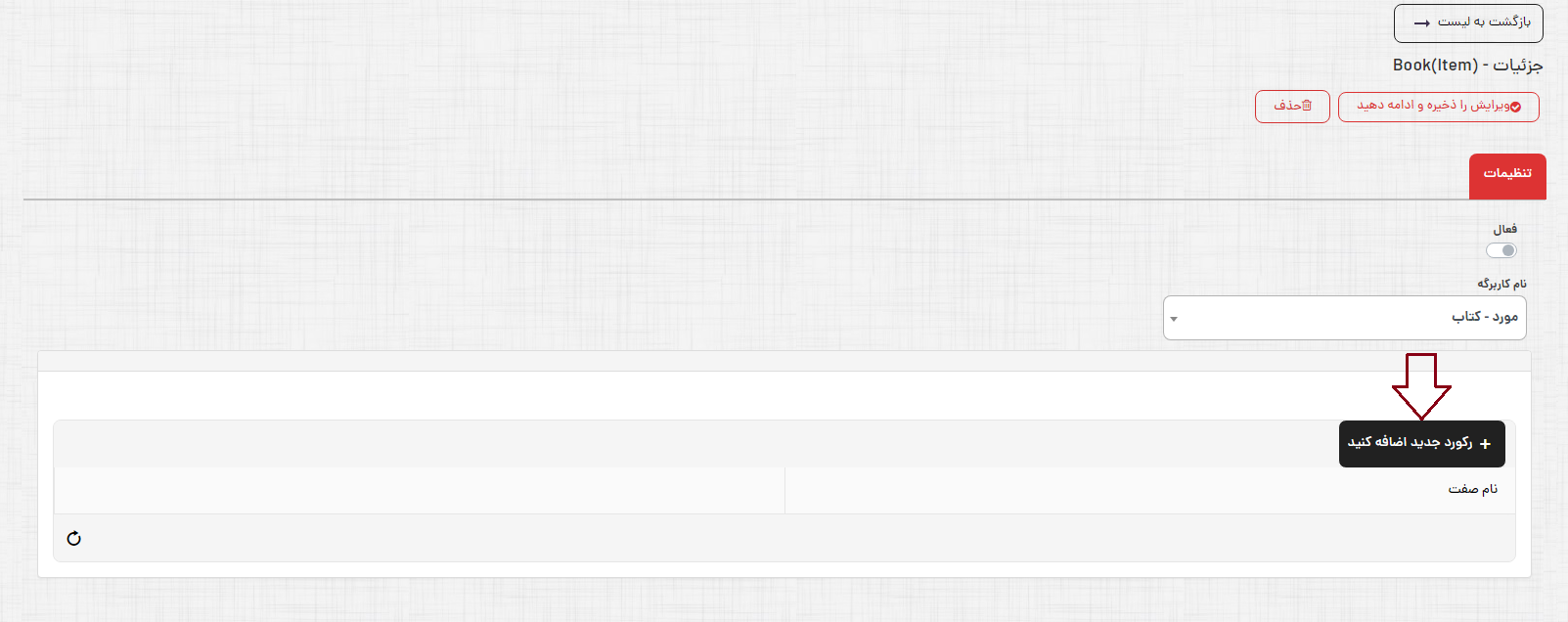
با انتخاب این دکمه فهرستی از صفات مربوط به کاربرگه انتخاب شده نمایش داده میشود صفت مورد نظر را از لیست انتخاب نموده و بر روی گزینه "بروزرسانی" کلیک کنید. با انتخاب دوباره دکمه "رکورد جدید اضافه کنید" امکان افزودن صفات بیشتر وجود دارد.
پس از انتخاب صفات مورد نظر دکمه "ویرایش را ذخیره و ادامه دهید" را انتخاب نمایید.
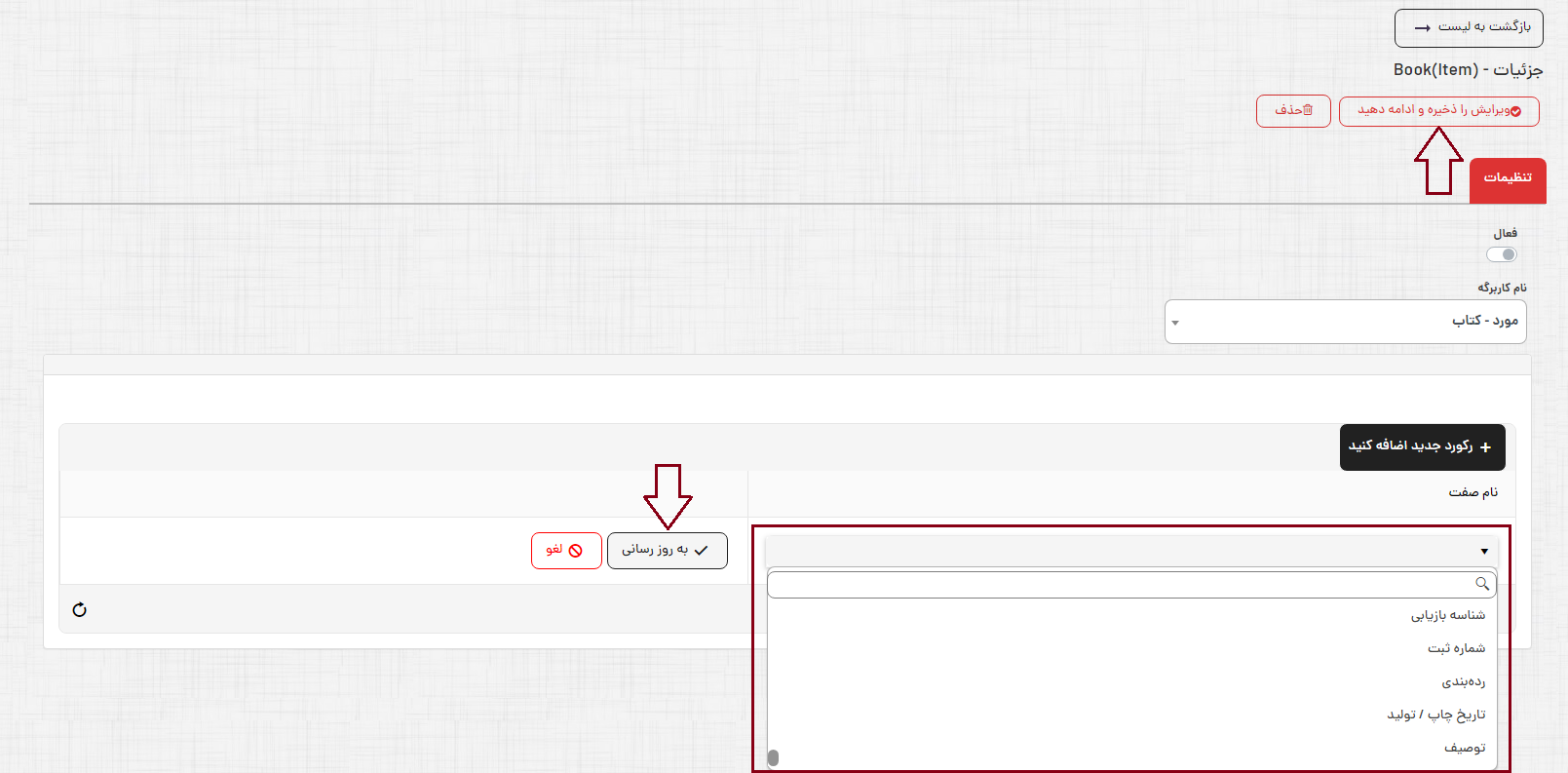
ویرایش
در صفحه اصلی این بخش فهرستی از کاربرگههایی که برای آنها صفات مربوط به کنترل تکراری بودن پروفایل فرادادهای تعیین شده است نمایش داده میشود این فهرست شامل اطلاعات "نام کاربرگه"، "سطح کاربرگه"، فعال یا غیر فعال بودن تنظیمات کاربرگه و تاریخ ایجاد است.
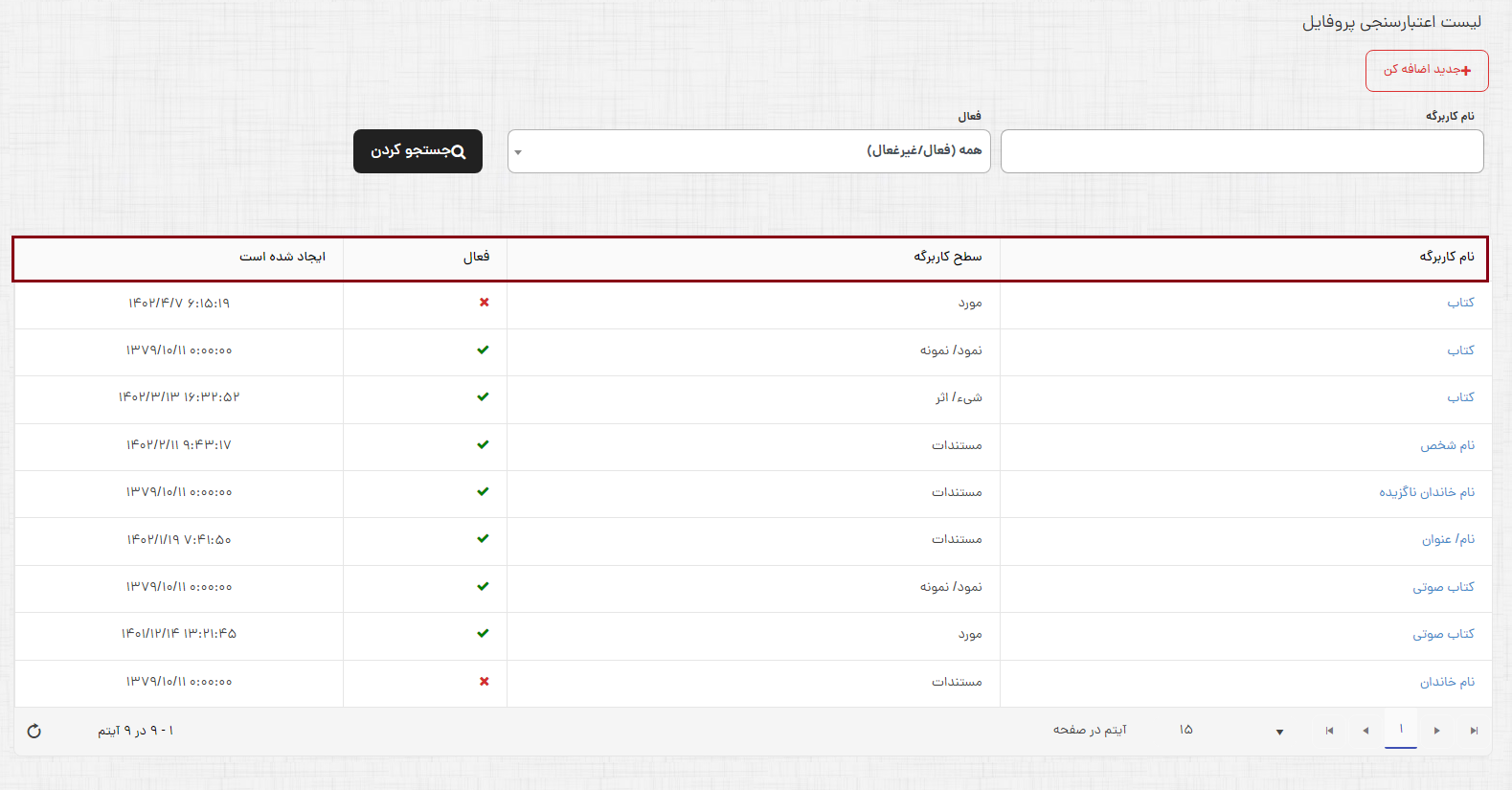
با استفاده از فیلدهای "نام کاربرگه" و "فعال یا غیر فعال بودن (تنظیمات کاربرگه)" امکان جستجو در این بخش وجود دارد.پس از جستجوی کاربرگه مورد نظر با کلیک بر روی نام کاربرگه وارد صفحه ویرایش آن شوید.
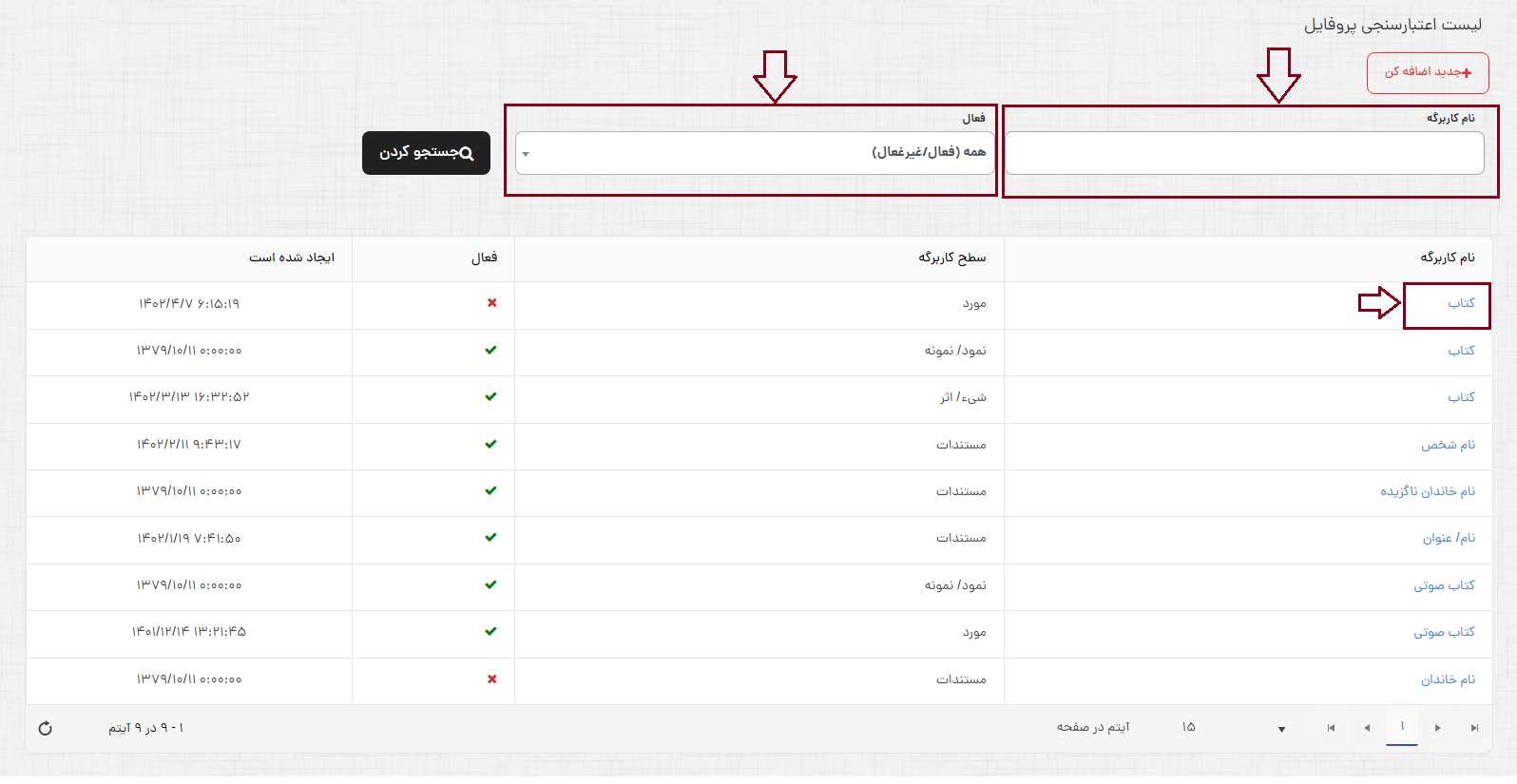
پس از ویرایش موارد مورد نظر دکمه "ویرایش را ذخیره و ادامه دهید" را انتخاب نمایید.
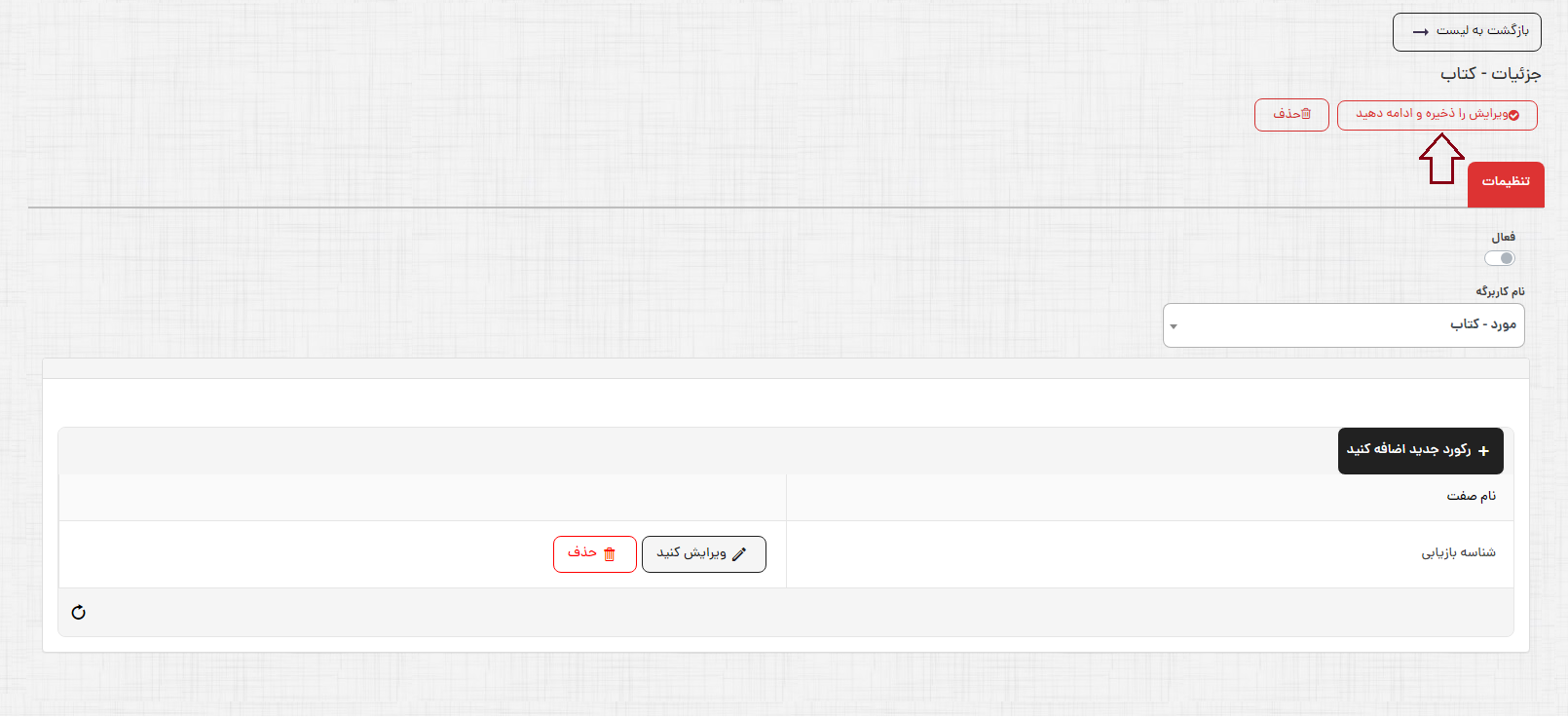
حذف
پس از وارد شدن به صفحه ویرایش تنظیمات کاربرگه، با انتخاب دکمه "حذف" امکان حذف تنظیمات تعریف شده وجود دارد.